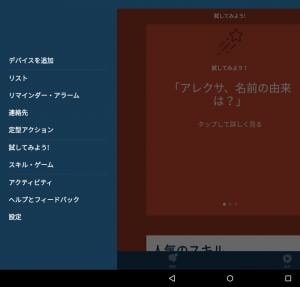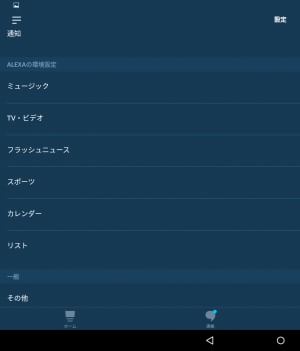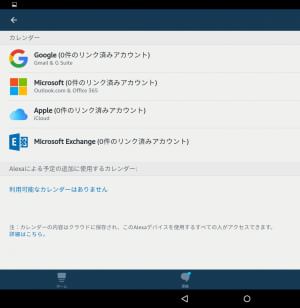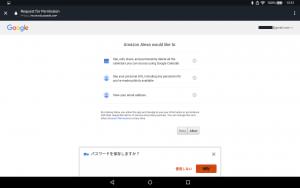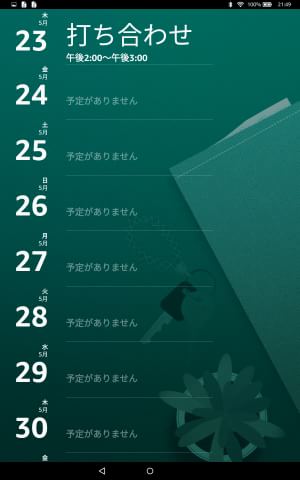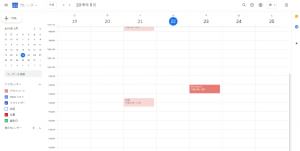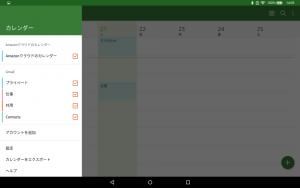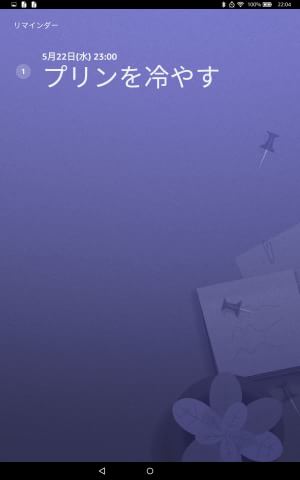Alexaにカレンダーのアカウントを設定して予定の管理に使おう
- 2019年05月22日22時20分 公開
- カテゴリー: 端末・周辺機器・サービス
- キーワード: おすすめ, ガジェット
- Short URL
- ツイート


Amazonの音声アシスタント「Alexa」では、音声入力で予定を追加したり予定を聞いたりすることもできるが、利用するにはAlexaアプリ上でカレンダーのアカウント設定が必要だ。
Fireタブレットの「カレンダー」アプリの場合は、保存した予定情報は端末で使用するAmazonのアカウント上に保存して他の端末と自動同期されるが、何故かAlexaではAmazonアカウント上の予定は利用できない。アカウント設定を行えば、GoogleやApple、Microsoftのアカウント上の予定を利用できるので、Alexaを活用したければぜひ設定しておこう。
Alexaで予定を管理できるようにするには、Alexaアプリの左上のアイコンでメニューを表示して「設定」を押そう。
設定画面が表示されたら、「Alexaの環境設定」の「カレンダー」を選択
利用可能なカレンダーサービスが表示されるので、連携させたいサービスを選択しよう。
サービスのログイン画面が表示されたら、連携させたいアカウントのIDとパスワードでログインしよう。ログインするとアプリとの連携の許可を行う画面が表示されるので、「Allow」や「許可」を選択してカレンダー情報へのアクセスを許可しよう。
「Alexa、明日の14時に会議の予定を追加して」などと話し掛ければ、予定の追加を行える。
「Alexa、明日の予定は?」のように聞けば、カレンダーに登録されている予定を教えてくれるぞ。
パソコンのブラウザなどで同じアカウントでカレンダーサービスを利用すれば、パソコン上で登録した予定をAlexaに教えてもらったり、Alexaに追加してもらった予定をパソコン上で確認することもできるぞ。
Fireタブレット上でも予定を編集したい場合は、カレンダーアプリにも同じアカウントを追加しておこう。メニューから「アカウントを追加」を選択すると、Eメールアドレスを入力するように求められる。Gmailなどの対応サービスのアドレスを入力すれば、アカウント上のカレンダーにアクセス可能になるぞ。
カレンダーとは別に「リマインダー」という機能も用意されている。「予定」より呼びにくいのが少々面倒だが、こちらは外部サービスの設定をせずに即利用可能だ。リマインダーの管理はAlexaアプリ上からも行えるぞ。
関連記事

[Androidの基本テク]カレンダーを使ったことがありますか?

【特集まとめ】予定やタスクを「Googleカレンダー」とスマホで管理するテクは全Androidユーザーに超オススメ

Googleカレンダーで日々の「ゴール」を設定しよう!

[Androidの基本テク]アカウントって何?

仲間との予定共有をもっと便利に!予定共有カレンダー「TimeTree」

Amazon開発者アカウントを作成してAlexaスキルを自作しよう

「かれんだ!」で通知欄にカレンダーや直近の予定を表示して素早く確認

「2段階認証」でパスワード漏洩からGoogleなどのアカウントを守ろう!

あんスマのSNSアカウントでアプリセールやバージョンアップ情報を配信開始!フォローしてね!
2019年05月22日22時20分 公開 | カテゴリー: 端末・周辺機器・サービス | キーワード:おすすめ, ガジェット | Short URL
ツイート ![]()
最新記事
- 仕事もゲームも健康的にスマートに!快適なポジショニングに調整できるリストレスト!
- 簡単設置のテーブル収納ラック!デスクの小物をすっきり整理!
- 簡単取り付け&効率アップ!デスクに収納をプラス!
- 冷却機能付きのワイヤレス充電器!しっかり冷やしながらスマホを充電!
- 冷却ファンでがっつり冷やす!冷やしながら充電出来るスマホスタンド!
- 冷却・充電・スタンドの3Way仕様!スマホを冷やしながら充電!
- セミハードタイプのマルチコンテナ!収納物をしっかり守る!
- iPhone、Apple Watch、AirPodsの充電はこれ1つで!Qi2高速ワイヤレス充電で快適な充電体験を!
- 外の世界にも耳を澄ませるオープンイヤーワイヤレスイヤホン!極上の音楽体験を!
- 雲のように柔らかく快適!耳をふさがないイヤーカフ型イヤホン!
- 耳に挟むだけのワイヤレスイヤホン!周りの音を聴きながら高音質な音楽を楽しめる!
- Bluetooth5.4搭載のイヤーカフ型ワイヤレスイヤホン!60時間の長時間再生可能!
- 時計で電話にも出れる!一回の充電で長期間使えるスマートウォッチ!
- 合計最大240W出力!Ankerのハイスペックな充電器!
- アイデア次第で使い方無限大!柔らかいシリコン製のケーブルクリップ!
- 摩耗、引き裂き、すり切れに強い!たくさん入るガジェットポーチ!
- 9台の機器を同時充電可能!Ankerのチャージングステーション!
- 合計最大160W出力!14in1のドッキングステーション!
- じんわり温めて心を癒す毎日のルーティン!充電式のホットアイマスク!
- ピカチュウと充電を持ち歩こう!コンパクトデザインのガジェットポーチ!
- ピカチュウが充電してくれる?Ankerの可愛いワイヤレス充電器!
- MagSafe対応でピタッと置くだけ!Ankerのワイヤレス充電器!
- ワールドクラスのノイズキャンセリング搭載の完全ワイヤレスイヤホン!止まらないサウンドが、力をくれる!
- マグネット式カードリーダー!最大42.5Wの急速充電!
- ピタッと背面にキャップがくっつく極薄スリムSSD!隣のポートに干渉しないスリム設計!
- 子どもだけでなく大人も!大音量130dBのLEDライト付き防犯ブザー!
- 雨にも負けず、晴れにも負けず!晴雨兼用の折り畳み傘!
- 洗練されたシックなデザイン!しっかり保護して持ち運び出来るノートPCバック!
- Colemanのオシャレなデイリークーラー!お出掛けやピクニックに!
- こころ抱かれるだきまくら!ペットを飼っているようなかわいさと安心感!